PS打造一张超酷的潮流风格手枪插画
作者 活力盒子译 来源 tutsplus 发布时间 2009-10-05
20、现在作图就有些高的要求了,特别是如果你的图层调色板像我的这样凌乱。新建一图层,将图层混合模式设置为叠加。在所有的“手榴弹”略缩图上点击命令键,选择层,增加图层蒙版(在图层调色板的底部黑色矩形中添加光圈)。
现在,(在新的层上而不是图层蒙版上工作)在手榴弹碎片的底部点击命令键,翻转所选的(命令+ Shift +I)。选择画笔工具和软边刷工具画阴影,我使用的是暗灰色而不是黑色。按命令+ H隐藏选择,如果这能有帮助的话。继续使用这种方式。笔刷在45像素和20像素之间切换。
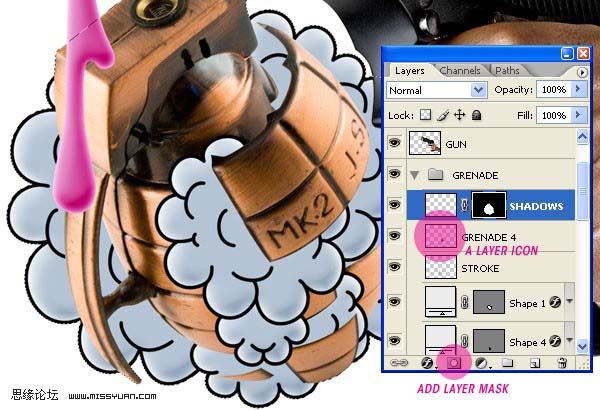
21、手榴弹需要更多粘状物流出以增加效果,像你画枪时的那样画它。移动“粘性物”图层到“烟”和“手雷”图层之间以增加层次。调整层蒙版相应的阴影(我在所有的“手雷粘性物”的略缩图上点击命令键,它直接隐藏在“阴影”图层中)。你可能需要手工编辑你所选择的(使用多边形套索工具)地方。
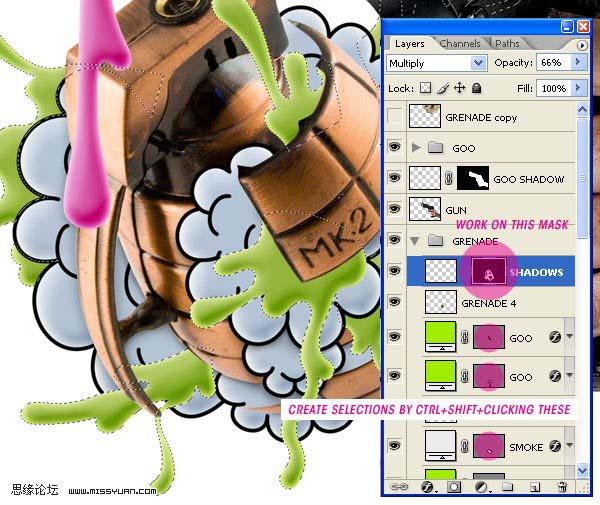
22、复制所有的“手雷”层使它们变为一层。在新的组合层的上方放上新的手榴弹,调整以适应视角。去滤镜> 模糊>镜头模糊,像图中那样设置。然后使用模糊工具模糊大手榴弹的边缘。
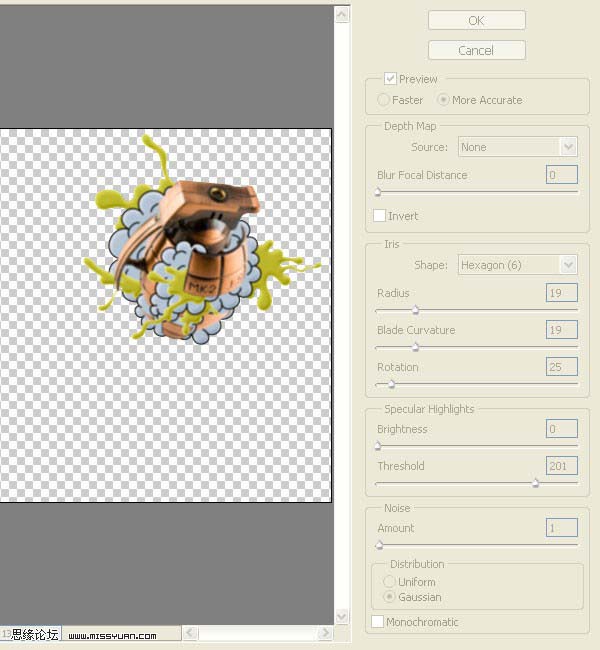
23、从枪中合并所有的粉红色的“粘性物”图层,应用0.6像素的高斯模糊。这将进一步融合在一起的元素。对不模糊的手榴弹做同样的事情,之后合并图层。

24、我认为这需要多一点的压力,添加一个曲线调整层来提高反差。这能将在一起的元素进一步融合,增加饱和度。去图层>新的调整图层>曲线,设置如下。
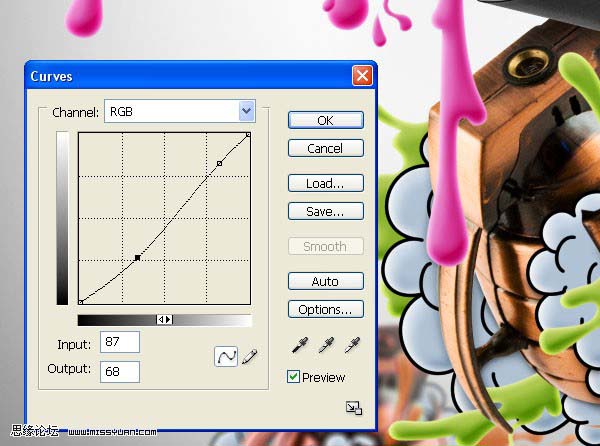
25、最后,复制背景图层,去滤镜>艺术效果>胶片颗粒。如下图设置。然后减少层的透明度为55%。这时你可以按你的意愿进一步调整图层如色相/饱和度和微调。
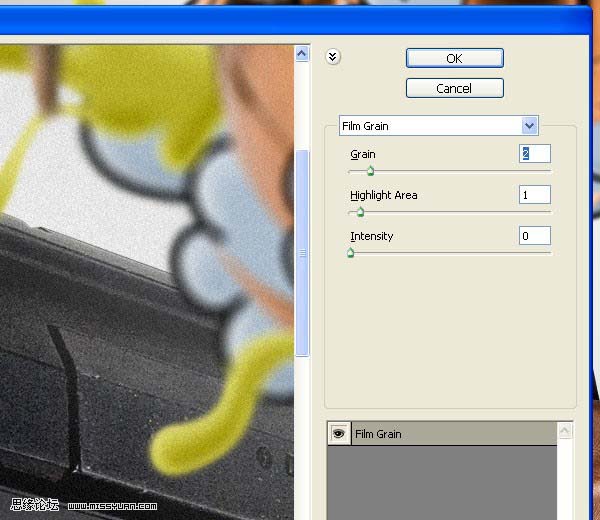
最终效果:

| 上一页1234 |